当我们需要重新安装操作系统或在新电脑上安装正版Win10时,使用U盘来进行安装是一个方便快捷的方法。本文将为您详细介绍如何使用U盘来安装正版Win10,不仅方便实用,还能帮助您避免使用盗版系统所带来的风险。请您按照以下步骤进行操作。
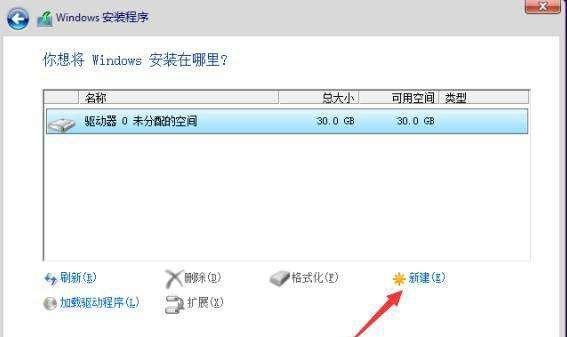
文章目录:
1.购买合适的U盘
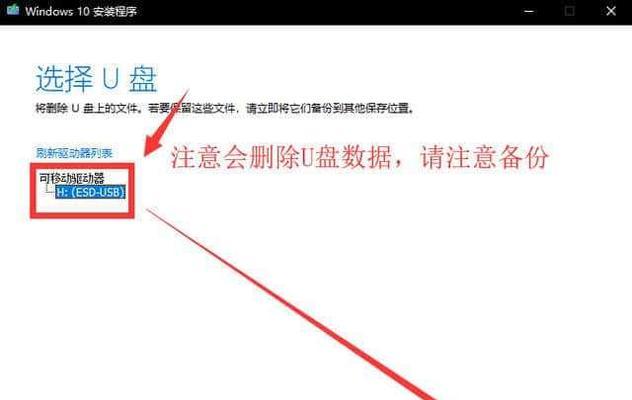
2.下载正版Win10系统镜像文件
3.创建一个可引导的U盘
4.设置计算机从U盘启动
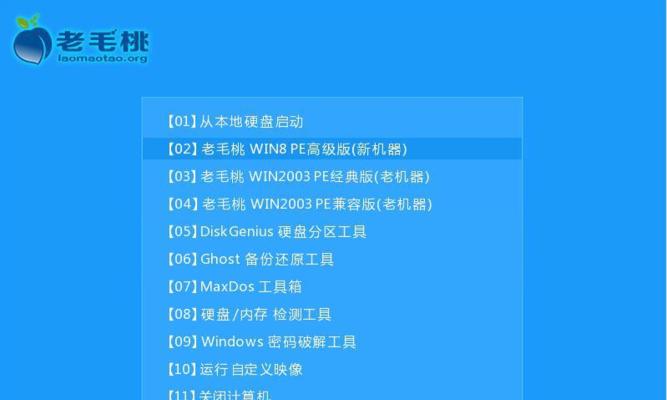
5.进入Win10安装界面
6.选择语言和区域设置
7.接受许可协议并选择安装类型
8.选择安装位置和分区
9.开始安装Win10系统
10.等待系统安装完成
11.设置个人账户和密码
12.完成Win10的初始设置
13.安装驱动程序和更新
14.迁移个人文件和设置
15.系统备份和恢复点设置
1.购买合适的U盘:选择一个容量大于8GB的U盘,并确保其可读写速度较快,这样可以提高安装速度。
2.下载正版Win10系统镜像文件:在微软官方网站下载正版Win10的ISO文件,并确保选择与您的电脑硬件兼容的版本。
3.创建一个可引导的U盘:使用工具如Rufus或WindowsUSB/DVDDownloadTool将ISO文件写入U盘中,以创建一个可引导的U盘。
4.设置计算机从U盘启动:进入计算机的BIOS设置界面,将启动顺序调整为U盘优先,确保计算机能够从U盘启动。
5.进入Win10安装界面:重新启动计算机,并按照提示按任意键进入Win10的安装界面。
6.选择语言和区域设置:根据个人需求选择合适的语言和区域设置。
7.接受许可协议并选择安装类型:仔细阅读许可协议,同意后选择自定义安装类型。
8.选择安装位置和分区:选择安装Win10系统的磁盘和分区,并按照提示进行相关设置。
9.开始安装Win10系统:点击“下一步”按钮,开始安装Win10系统。
10.等待系统安装完成:系统会自动进行安装过程,等待安装完成。
11.设置个人账户和密码:根据需要设置您的个人账户和密码。
12.完成Win10的初始设置:按照系统提示进行初始设置,如选择隐私选项、网络连接设置等。
13.安装驱动程序和更新:连接到网络后,系统会自动安装所需的驱动程序和更新。
14.迁移个人文件和设置:根据需要将个人文件和设置从原系统导入到新安装的Win10系统中。
15.系统备份和恢复点设置:安装完成后,及时为新安装的Win10系统创建系统备份和恢复点,以便日后的系统恢复或备份。
使用U盘安装正版Win10是一个方便快捷的方式,只需要购买合适的U盘、下载正版系统镜像文件、创建可引导U盘、设置计算机从U盘启动等简单步骤,就可以轻松完成安装。通过本文提供的教程,您可以避免使用盗版系统所带来的风险,同时也能享受到正版Win10系统带来的稳定性和安全性。现在就动手准备您的U盘,并按照以上步骤开始安装吧!







